PDF文件怎么编辑修改呢?大部分人都不知道怎么下手去编辑,很多人会选择将PDF文件转换成Word进行修改编辑,但是这种方法比较麻烦,影响我们的工作效率。想要提升工作效率就需要选择合适的PDF编辑器来完成,下面就为大家揭秘一下PDF文件编辑修改的奥秘!

一:编辑PDF文件文字
1:首先将迅捷PDF编辑器安装到电脑中,打开PDF编辑器http://bianji.xjpdf.com/ 将需要编辑的PDF文件添加到软件中。
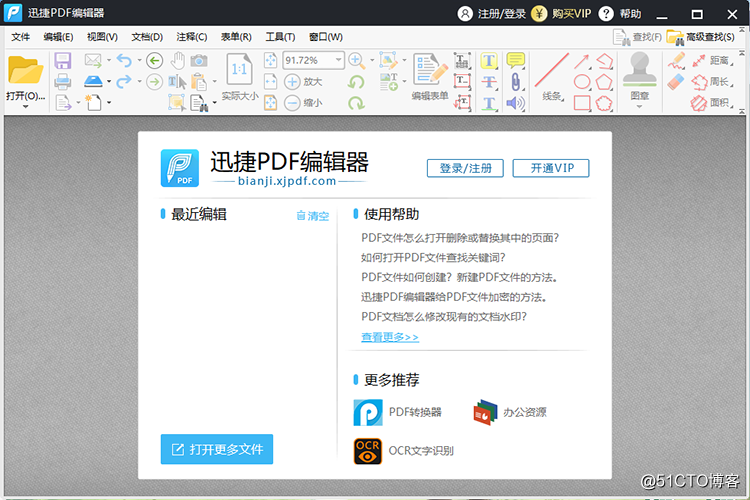
2:在软件中找到内容编辑工具,点击内容编辑工具,点击后面的【倒三角图标】,可以找到“全部内容”、“仅文本”、“仅图像”、“仅形状”。
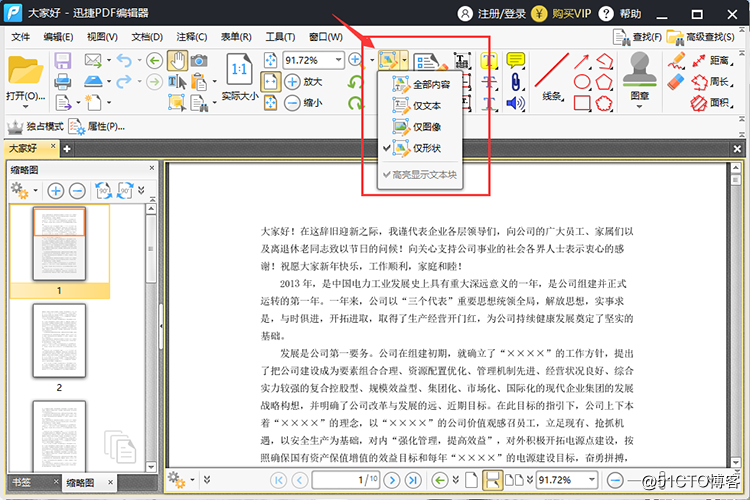
3:点击“仅文本”,在文件中会出现一个灰色的选框,在选框中“双击”,可以选择需要修改的文字内容进行修改。
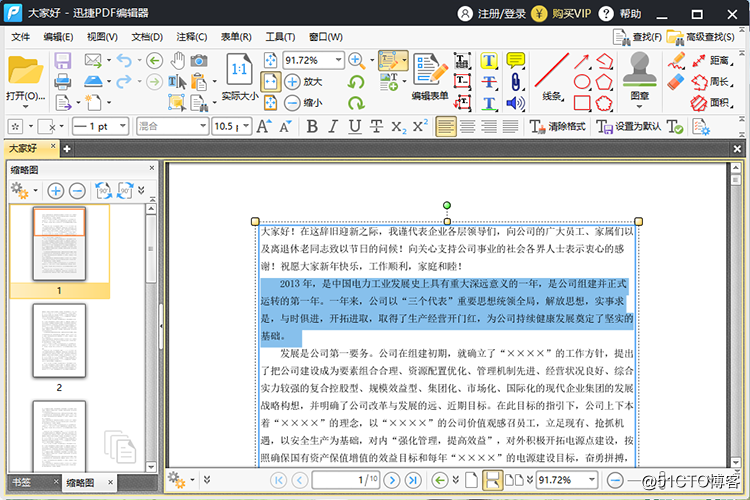
二:PDF编辑器给PDF文件添加水印
1:首先在软件中找到【文档】,点击【文档】,在下面会找到【水印】,将鼠标移动到水印的位置可以找到“添加”、“全部删除”以及“管理”,点击“添加”在软件中会出现一个弹窗。
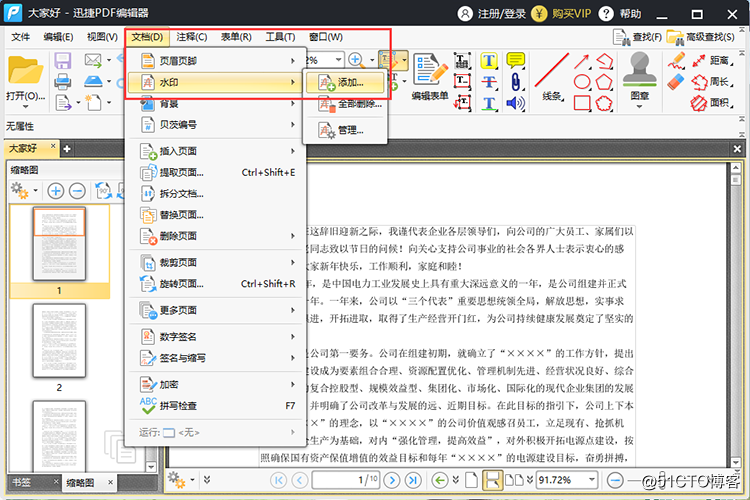
2:在弹窗中可以找到【水印来源】,来源可以设置为“文本”或者“图片类型”,文本类型可以在下面的文本框中直接输入。
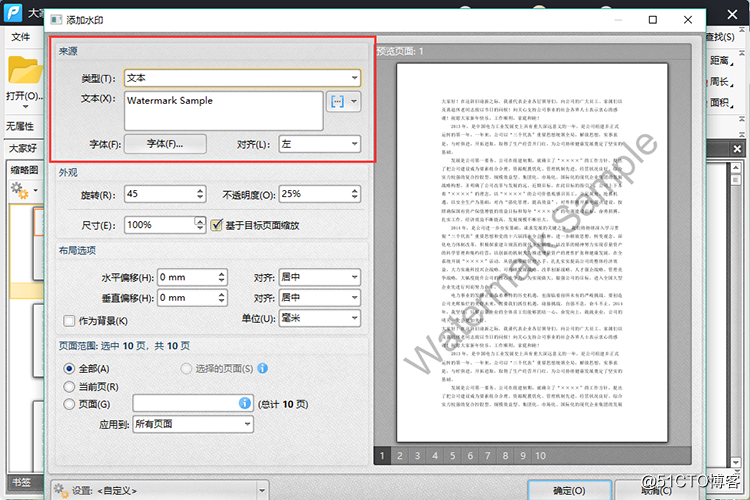
3:在下面是【外观】、【布局选项】,将外观种的“旋转角度”、“不透明度”、“尺寸”以及“布局选项”中的水印偏移、水平对齐、垂直偏移、垂直对齐设置为自己需要的数据即可。
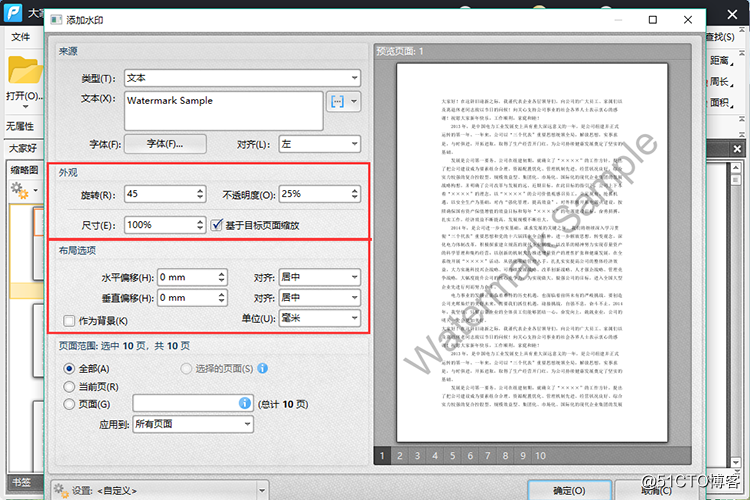
4:在下面是【页面范围】,在页面范围中可以设置添加水印的页面,可以设置为“全部页面”、“当前页面”以及“自定义文件页面”。
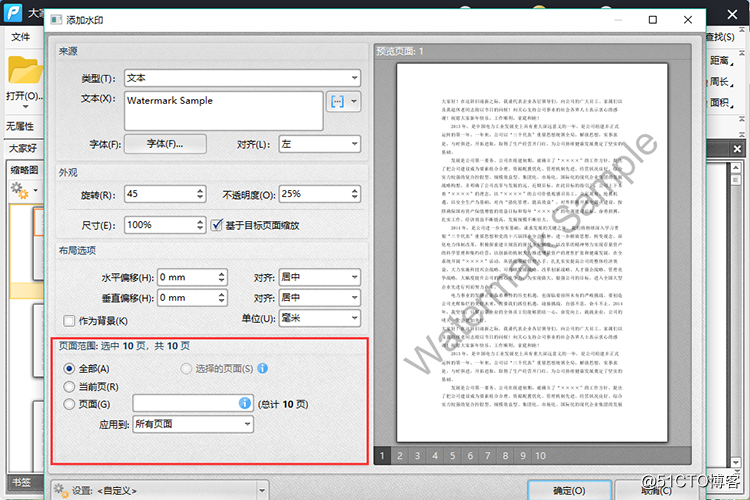
5:设置完成,点击确定,需要添加的水印就会添加完成了。
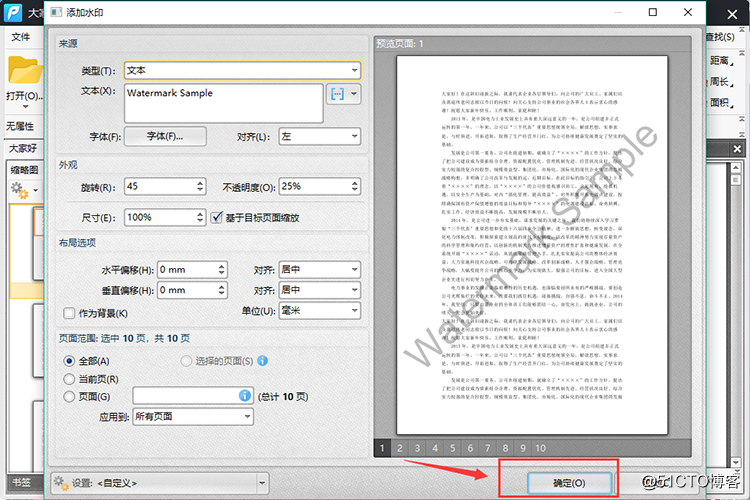
三:PDF编辑器合并PDF文件
1:在软件顶部找到【文档】,点击文档在下面可以找到【插入页面】,将鼠标移动到插入页面的位置,在右侧找到插入页面。

2:点击插入页面在软件中出现一个弹窗,在弹窗中可以设置文件的【来源】,可以从电脑文件夹中选择文件,也可以从打开的文档中选择文件。
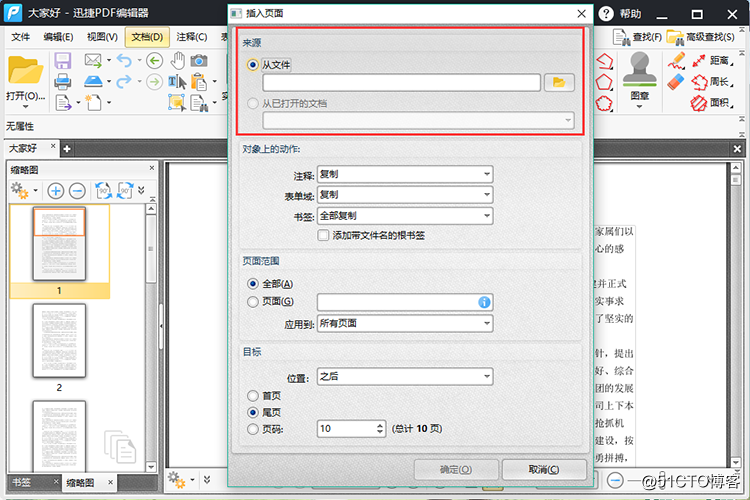
3:下面是【对象上的动作】,在对象上的动作中可以设置注释的“复制与展平”、“表单域的复制与展平”以及书“签的全部复制与复制相关”。
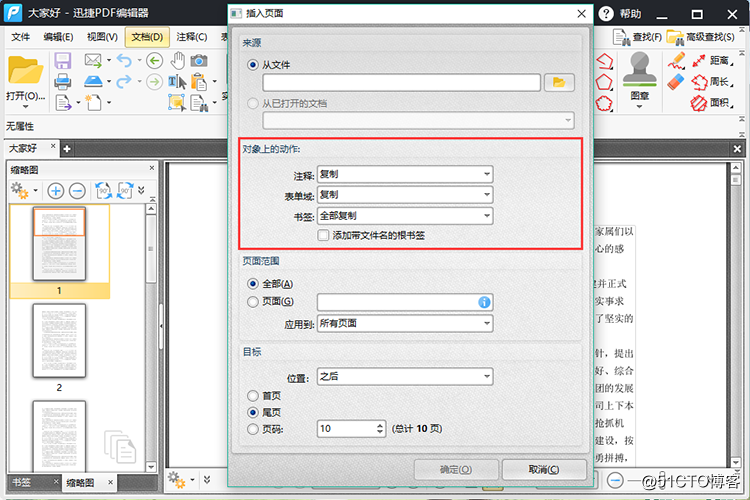
4:再下面是【页面范围】,页面范围中可以设置插入的页面,可以选择“全部页面”,也可以“自定义页面范围”。
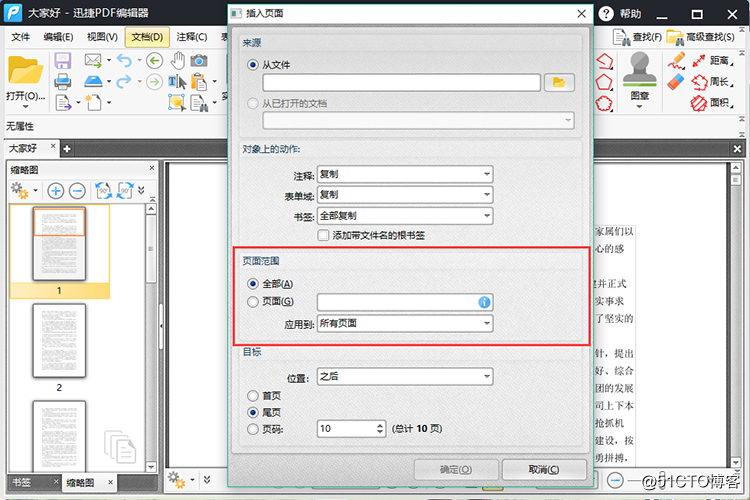
5:最下面是【目标】,目标位置可以设置插入页面的位置,可以设置为首页、尾页的之前或者之后,也可以自定义页码位置。设置完成后,点击确定,需要插入的文档就会插入完成了。
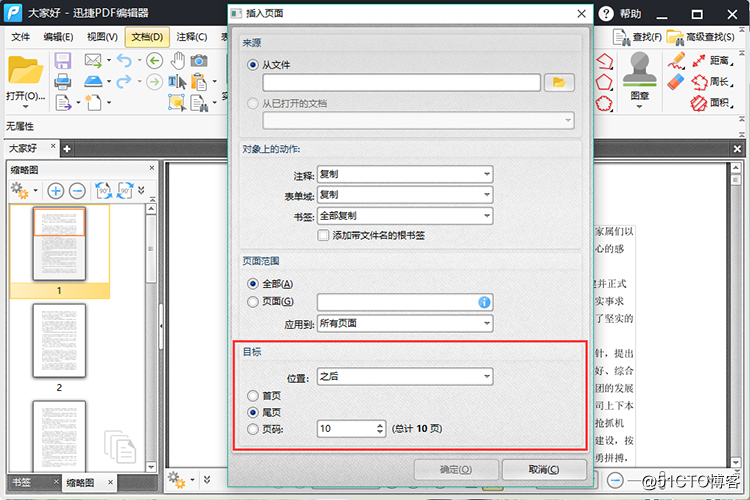
迅捷PDF编辑器编辑修改PDF文件的方法就介绍完成了,是不是很简单呢?赶紧去试一试吧。







评论前必须登录!
注册